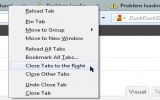Làm thế nào để kết nối USB với Android Phone?
Bài viết này sẽ hướng dẫn bạn đọc cách kết nối USB với Android Phone:
Chuẩn bị
- Thiết bị kết nối USB OTG (On the Go), một cáp kết nối với
1 đầu microUSB để cắm vào jac sạc trên Android Phone và 1 đầu USB lớn để kết nối
với thiết bị USB. Bạn có thể tìm mua ở bất cứ cửa hàng tin học nào hoặc đặt mua
trên mạng với giá 3 USD tại Amazon.com hoặc NewEgg, với tên gọi cáp OTG. 
- Thiết bị Android Phone đã được Root.
Hướng dẫn thực hiện
Tải và cài đặt ứng dụng StickMount để thiết bị nhận diện được
thiết bị USB khi kết nối. 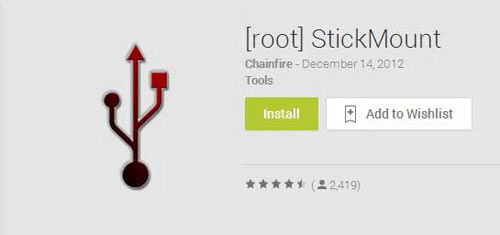
Kết nối cáp USB OTG vào jac sạc của Android Phone.

Kết nối thiết bị USB (hoặc thiết bị đọc thẻ nhớ SD) vào thiết bị cáp USB OTG.

Màn hình Android Phone sẽ xuất hiện một bảng thông báo nhận diện của StickMount. Bạn hãy đánh dấu vào dòng “Use by default…” và nhấn tiếp "OK" để xác nhận.
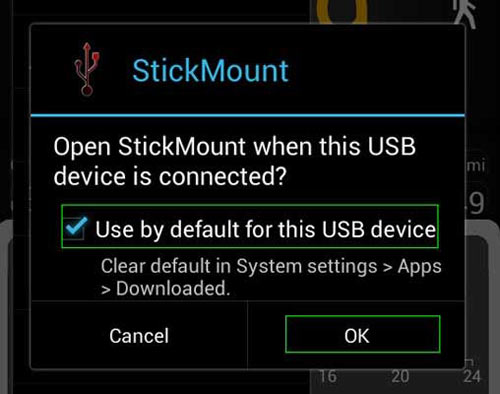
Một bản thông báo xác nhận xuất hiện, bạn chọn lệnh mình cần và nhấn tiếp "Allow".
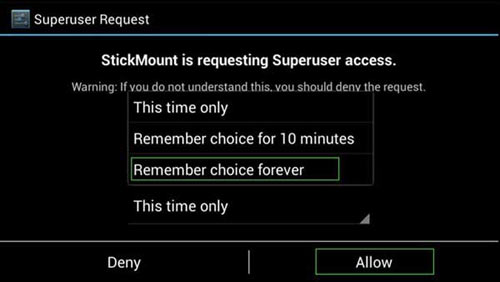
Sau khi quá trình kết nối thành công, một thông báo của StickMount xác nhận hiện lên trên màn hình. Kèm theo đó là đường dẫn của thiết bị USB đang kết nối.
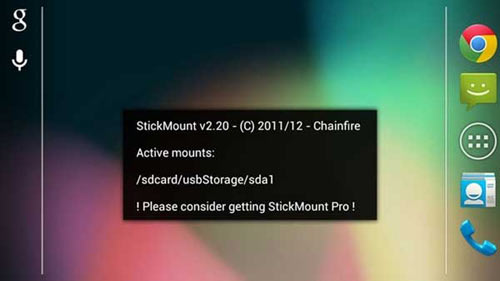
Bây giờ bạn hãy sử dụng một ứng dụng quản lý tập tin trong thiết bị và truy cập đến đường dẫn đã được StickMount thông báo trước đó, Khi truy cập vào đường dẫn, hãy chú ý thư mục "usbStorage", nó là chiếc USB của bạn đấy.
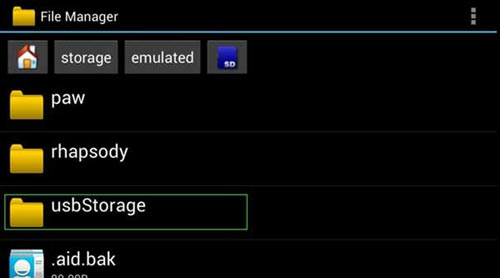
Nếu chưa có ứng dụng nào, bạn có thể tìm và cài ứng dụng Astro File Manager. Sau khi cài đặt Astro File Manager, khởi động nó và nhấn vào biểu tượng “usbdisk” để truy cập vào thiết bị USB.
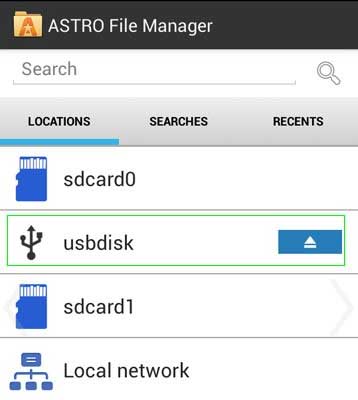
Bây giờ thì bạn có thể thao tác tập tin trong USB từ Android Phone rồi đấy.
Theo Quantrimang
- Cụm camera iPhone 17 lộ diện (13/12)
- Triển lãm Quốc tế về công nghệ: Kết nối giao thương, thu hút doanh nghiệp công nghệ (13/12)
- Blue Origin thông báo kế hoạch phóng tên lửa New Glenn (12/12)
- TP.Bến Cát: Sôi nổi Hội thi Khoa học kỹ thuật – Ngày hội STEM năm học 2024-2025 (12/12)
- Hãng Google đặt cược lớn vào tích hợp AI cho tìm kiếm trực tuyến (11/12)
- Galaxy S25 có thể tăng giá (10/12)
- Hội khoa học sức khỏe tỉnh: Nơi kết nối, chia sẻ kinh nghiệm (10/12)
- Trường Đại học Thủ Dầu Một: Tạo mọi thuận lợi cho hoạt động nghiên cứu khoa học (10/12)
Trao giải Chung kết Cuộc thi “Sáng tạo Robotics và Trí tuệ nhân tạo” tỉnh Bình Dương lần thứ 2
 Trường Cao đẳng Công nghệ cao Đồng An đạt giải nhất cuộc thi Robocon “VSVC RACINGBOTS 2024”
Trường Cao đẳng Công nghệ cao Đồng An đạt giải nhất cuộc thi Robocon “VSVC RACINGBOTS 2024”
 Bình Dương hướng đến trở thành trung tâm đổi mới sáng tạo hàng đầu Việt Nam
Bình Dương hướng đến trở thành trung tâm đổi mới sáng tạo hàng đầu Việt Nam
 Nâng cao năng suất, chất lượng sản phẩm trên nền tảng công nghệ 4.0
Nâng cao năng suất, chất lượng sản phẩm trên nền tảng công nghệ 4.0
 Thúc đẩy đổi mới sáng tạo, phát triển khoa học công nghệ
Thúc đẩy đổi mới sáng tạo, phát triển khoa học công nghệ
 Mã độc tống tiền vẫn là mối đe dọa hàng đầu của doanh nghiệp
Mã độc tống tiền vẫn là mối đe dọa hàng đầu của doanh nghiệp
 Hội nghị phổ biến tiêu chuẩn quốc gia về hệ thống quản lý chống hối lộ
Hội nghị phổ biến tiêu chuẩn quốc gia về hệ thống quản lý chống hối lộ
 Cuộc thi sáng tạo dành cho thanh thiếu niên, nhi đồng lần thứ XX: Nhóm tác giả trường THCS Trịnh Hoài Đức đạt giải nhất
Cuộc thi sáng tạo dành cho thanh thiếu niên, nhi đồng lần thứ XX: Nhóm tác giả trường THCS Trịnh Hoài Đức đạt giải nhất
 Bình Dương đứng thứ 8 trên bảng xếp hạng Chỉ số đổi mới sáng tạo cấp địa phương 2023
Bình Dương đứng thứ 8 trên bảng xếp hạng Chỉ số đổi mới sáng tạo cấp địa phương 2023
 Lĩnh vực thông tin và truyền thông tiếp tục có bước phát triển mạnh mẽ
Lĩnh vực thông tin và truyền thông tiếp tục có bước phát triển mạnh mẽ